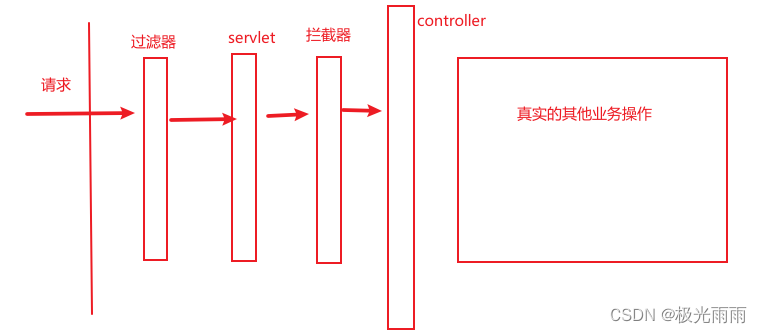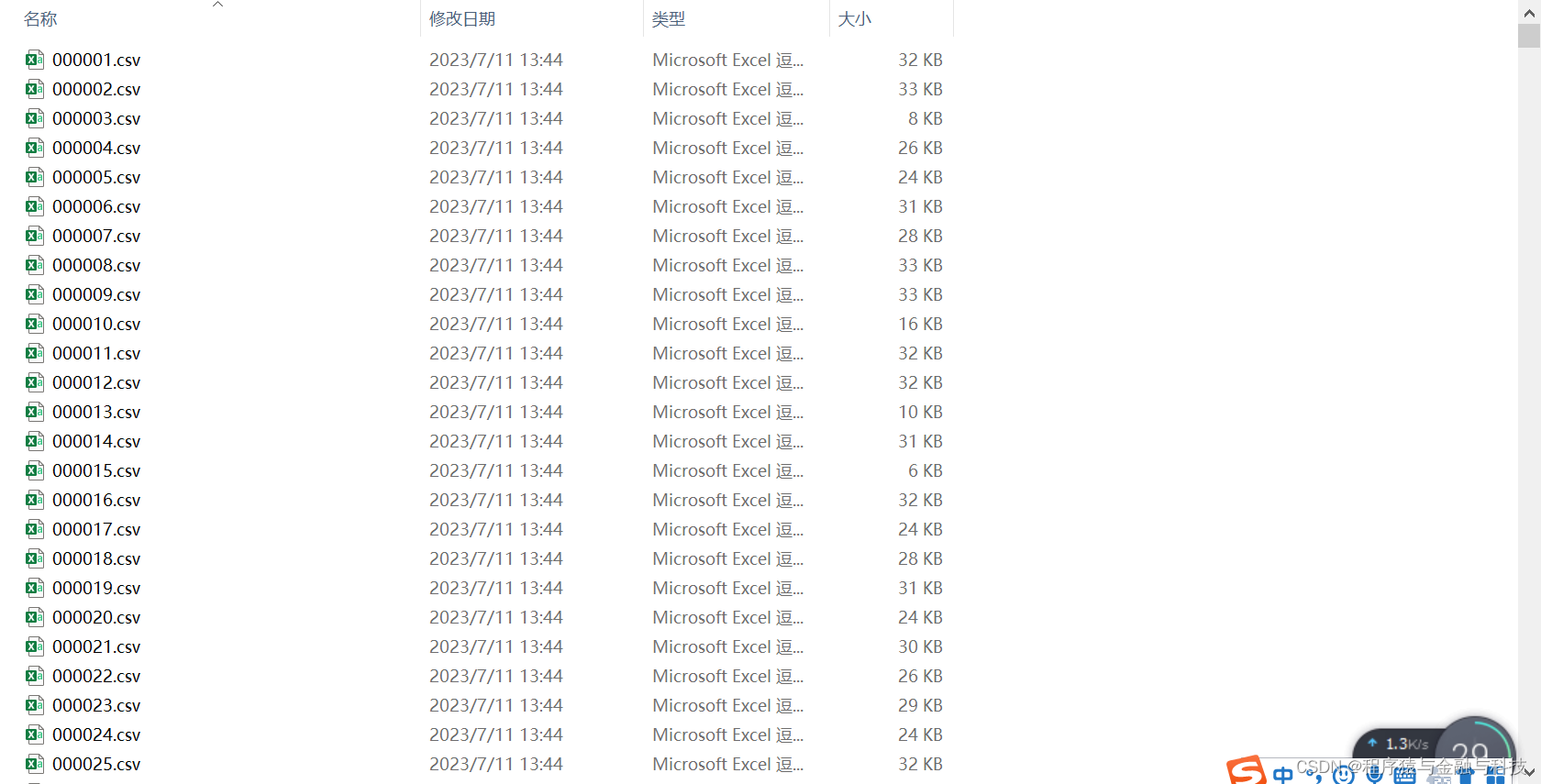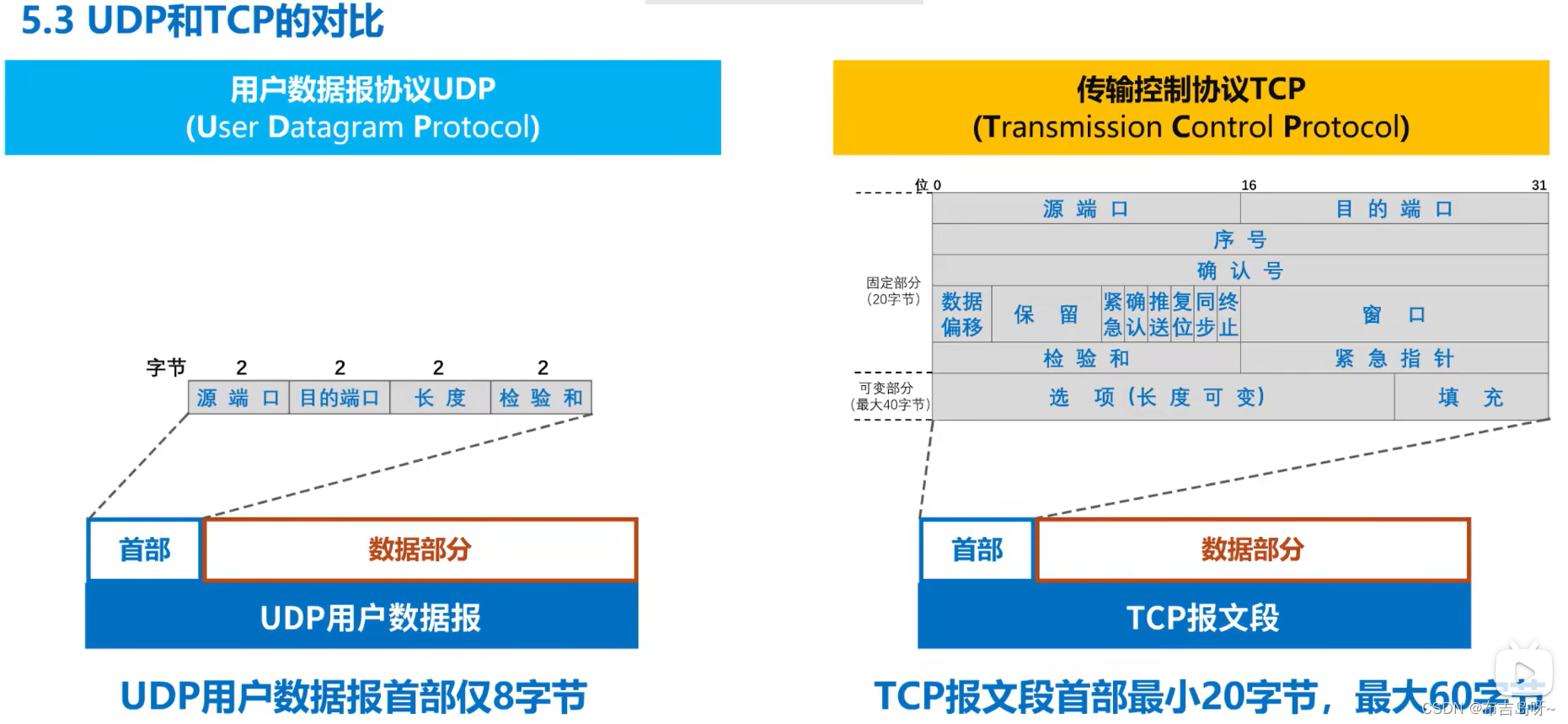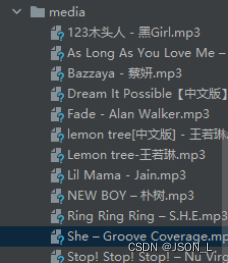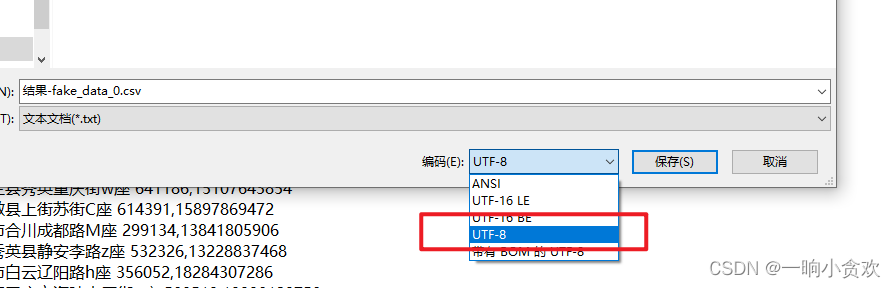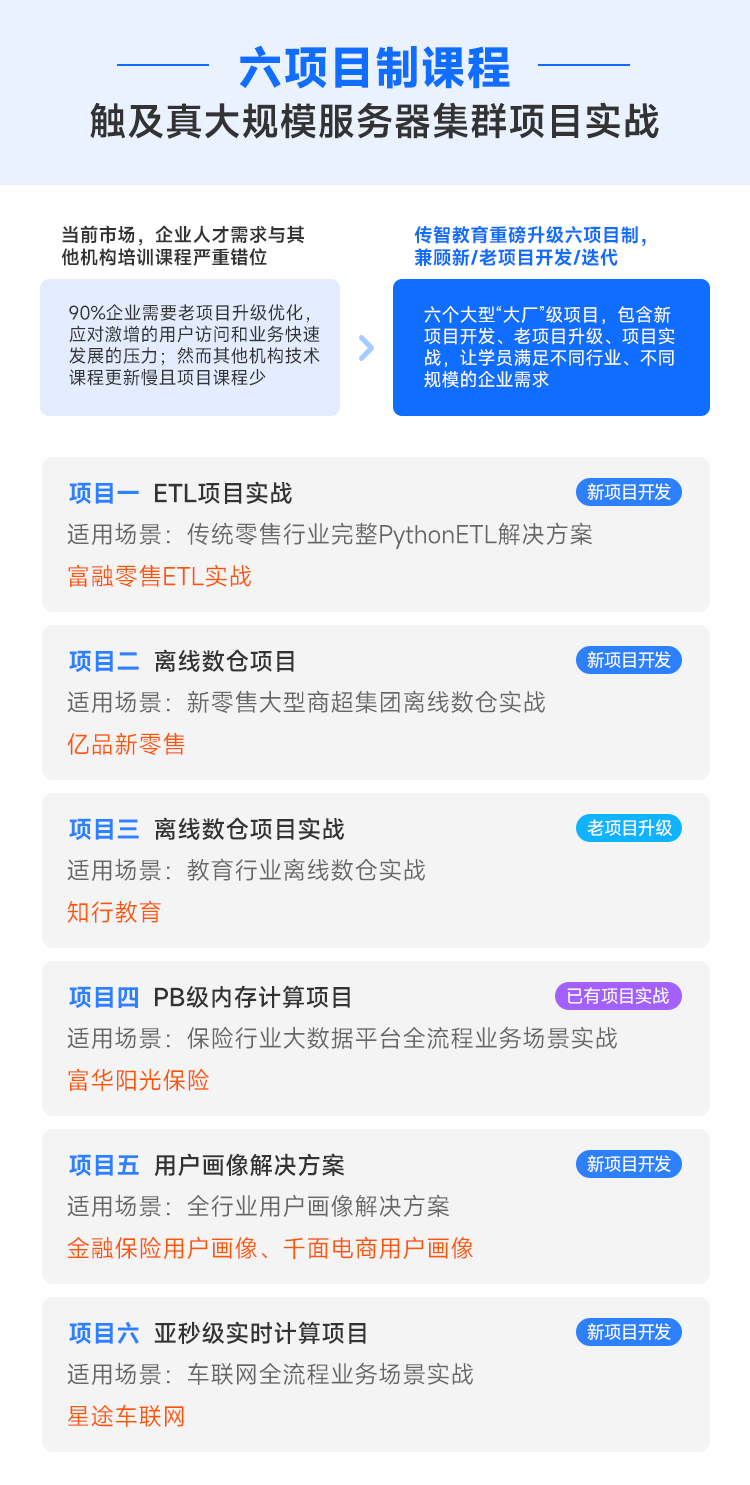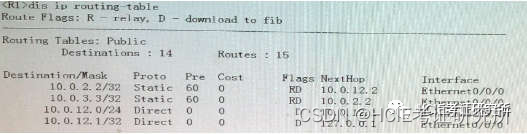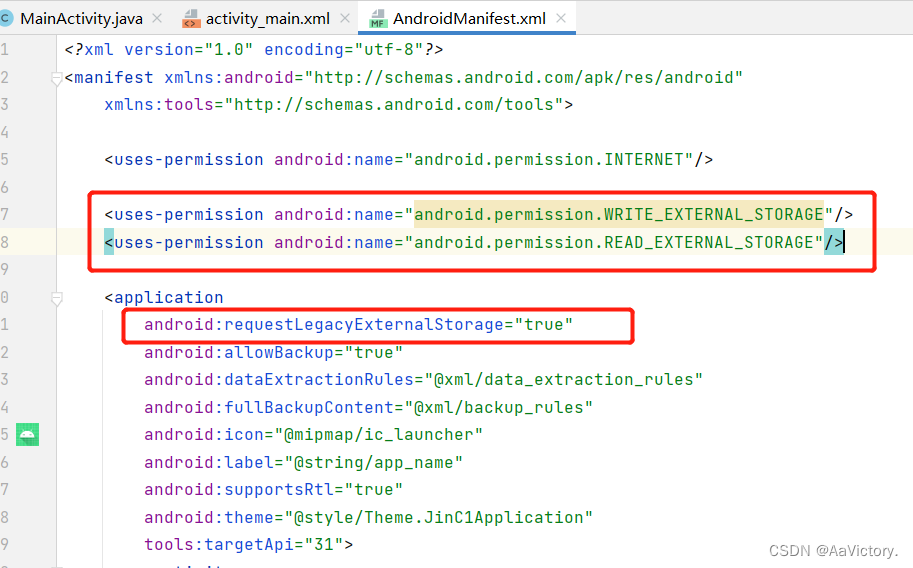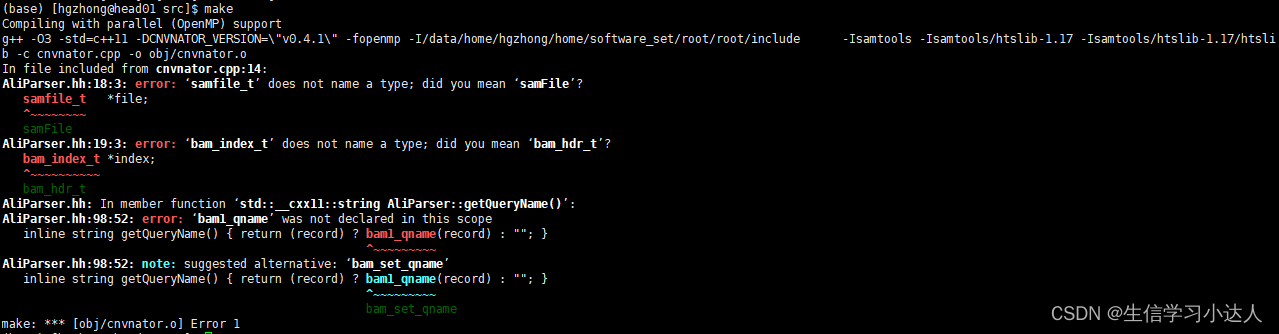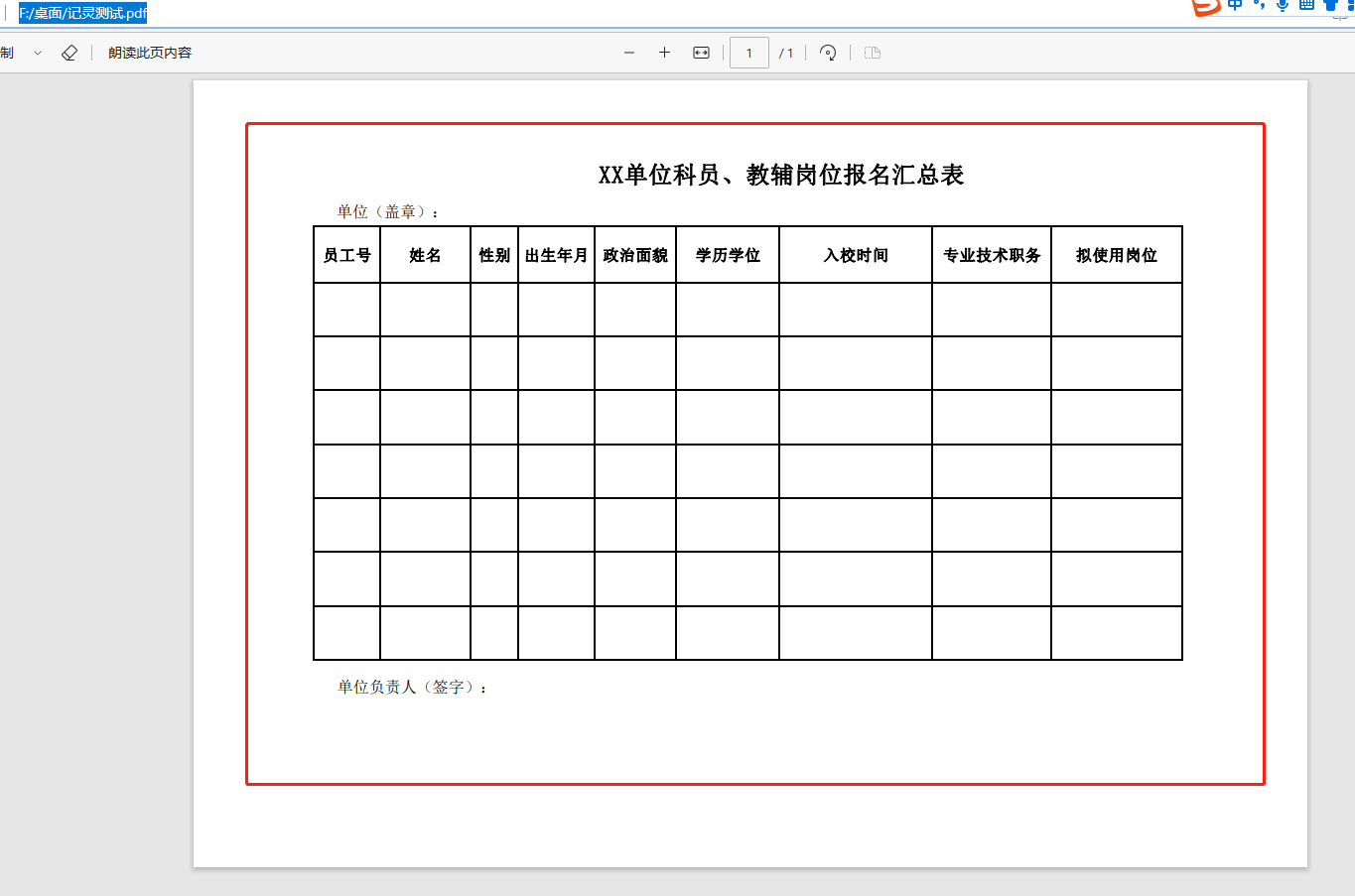文章目录
- 导言
- 一、从 0 到 1:简易计算器实现
- 1、功能实现
- 2、代码分析
- 3、实现效果
- 二、由简入繁:优化简易计算器的 UI
- 1、开始布局
- 2、实现 Driver
- 3、Driver 代码
- 4、效果展示
- 总结
导言
PyQt5 是一个用于创建桌面应用程序的 Python 库,它提供了丰富的 GUI 组件和工具,使得开发者可以快速地构建出美观、易用的界面。在本文中,我们将介绍如何使用 PyQt5 编写一个简易计算器。虽然这个计算器功能简单,但是它可以帮助我们更好地理解 PyQt5 的基本用法和编程思想。通过学习这个计算器,我们可以掌握 PyQt5 的核心概念,例如窗口、布局、事件处理等,并能够应用这些概念来开发更复杂的应用程序。希望本文能够帮助大家入门 PyQt5,并提高自己的编程能力。
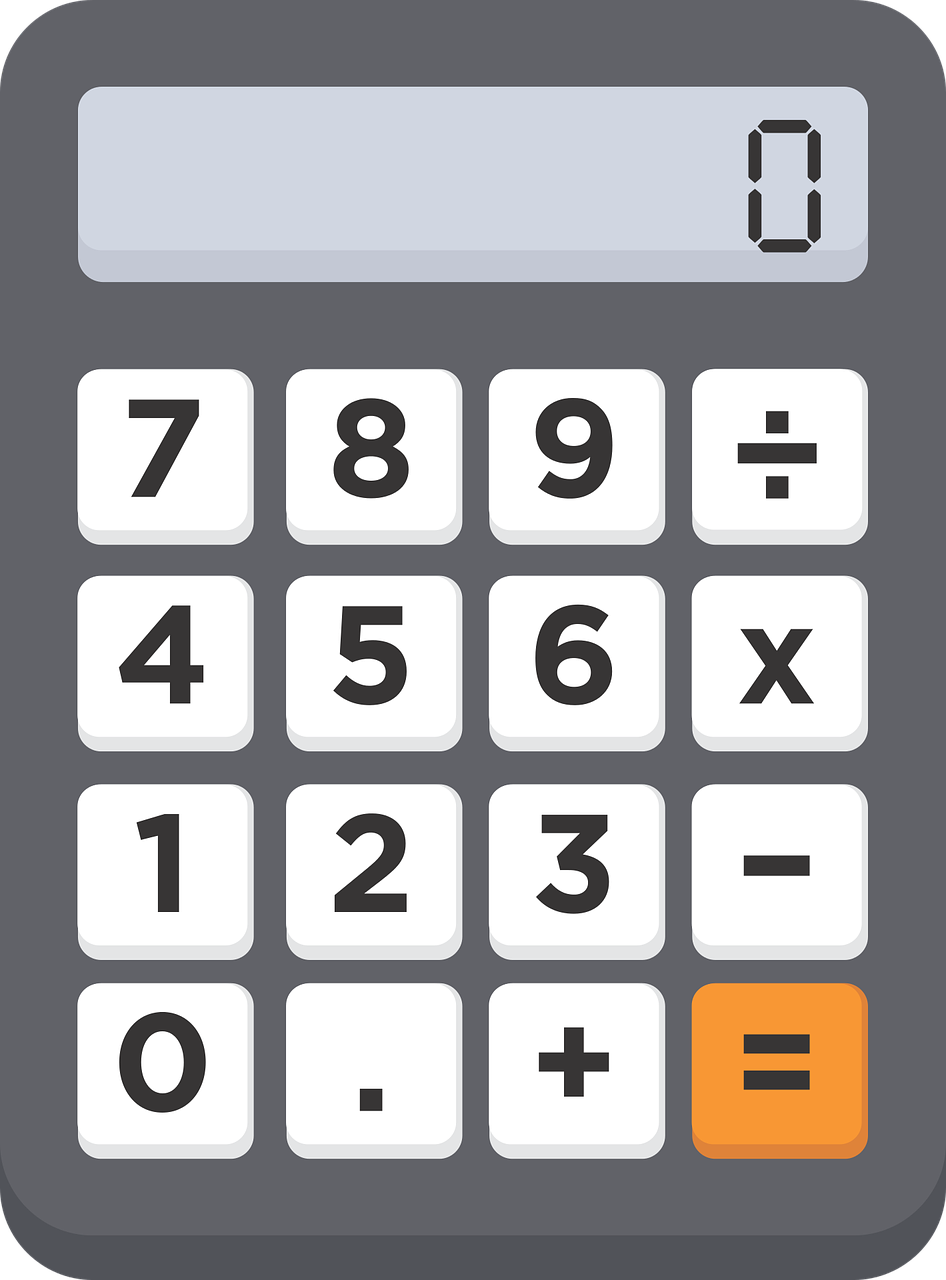
一、从 0 到 1:简易计算器实现
计算器总体上分为两部分,一是数字显示部分,二是数字输入部分,两者依次垂直分布,使用垂直布局(QVBoxLayout)即可解决该问题。对于数字显示部分,我们可以使用 QLabel、QLineEdit 等可以显示文字的组件进行代替;对于数字输入部分,可以看到其是由一个个按钮(QPushButton)组成,这些按钮通过网格布局(QGridLayout)依次排列。将上述部分组合,就是我们常见的计算器的简易实现。
1、功能实现
根据上述需求描述,我们可以编写以下代码:
import sys
from PyQt5.QtWidgets import QApplication, QWidget, QVBoxLayout, QLineEdit, QPushButton, QGridLayout
class Calculator(QWidget):
def __init__(self):
super().__init__()
self.initUI()
def initUI(self):
self.setWindowTitle('简易计算器')
self.setGeometry(300, 300, 300, 400)
layout = QVBoxLayout()
self.result_display = QLineEdit()
layout.addWidget(self.result_display)
buttons = [
'7', '8', '9', '/',
'4', '5', '6', '*',
'1', '2', '3', '-',
'0', '.', '=', '+'
]
button_layout = QGridLayout()
for i, button_text in enumerate(buttons):
button = QPushButton(button_text)
button.clicked.connect(self.on_button_clicked)
button_layout.addWidget(button, i // 4, i % 4)
layout.addLayout(button_layout)
self.setLayout(layout)
def on_button_clicked(self):
sender = self.sender()
key = sender.text()
if key == '=':
try:
result = eval(self.result_display.text())
self.result_display.setText(str(result))
except Exception as e:
self.result_display.setText('错误')
else:
current_text = self.result_display.text()
if current_text == '':
self.result_display.setText(key)
else:
self.result_display.setText(current_text + key)
if __name__ == '__main__':
app = QApplication(sys.argv)
calculator = Calculator()
calculator.show()
sys.exit(app.exec_())
2、代码分析
1、创建一个 Calculator 类,继承自 QWidget。这个类是整个计算器程序的主体部分,它包含了界面的布局、控件的创建和事件处理等。
2、在 __init__ 方法中初始化界面,包括窗口标题、大小、结果显示框等。这个方法是类的构造函数,当创建一个新的 Calculator 实例时,会自动调用这个方法。
3、定义一个按钮布局,将数字和运算符按钮添加到布局中。这个布局是一个二维数组,其中每个元素表示一个按钮的位置和大小。通过设置布局中的元素,可以控制按钮在界面上的位置和排列方式。
4、将按钮布局添加到界面上。这个方法是将布局添加到窗口中的方法,它会根据布局的大小和位置信息,将按钮添加到窗口中。
5、为每个按钮绑定点击事件,当点击按钮时,调用 on_button_clicked 方法。这个方法是按钮的点击事件处理函数,它会在按钮被点击时被调用。在这个方法中,可以根据按钮的文本(即数字或运算符)进行相应的操作。
6、在 on_button_clicked 方法中,获取被点击的按钮的文本(即数字或运算符),并根据当前的结果显示框内容进行相应的操作。如果按下的是等号键,则尝试使用 Python 的 eval 函数计算表达式的结果,并将结果显示在结果显示框中;否则,将新的数字或运算符添加到结果显示框中。
7、在主程序中创建一个 Calculator 实例,并显示出来。这个实例是整个程序的入口点,它会创建一个窗口并显示出来。
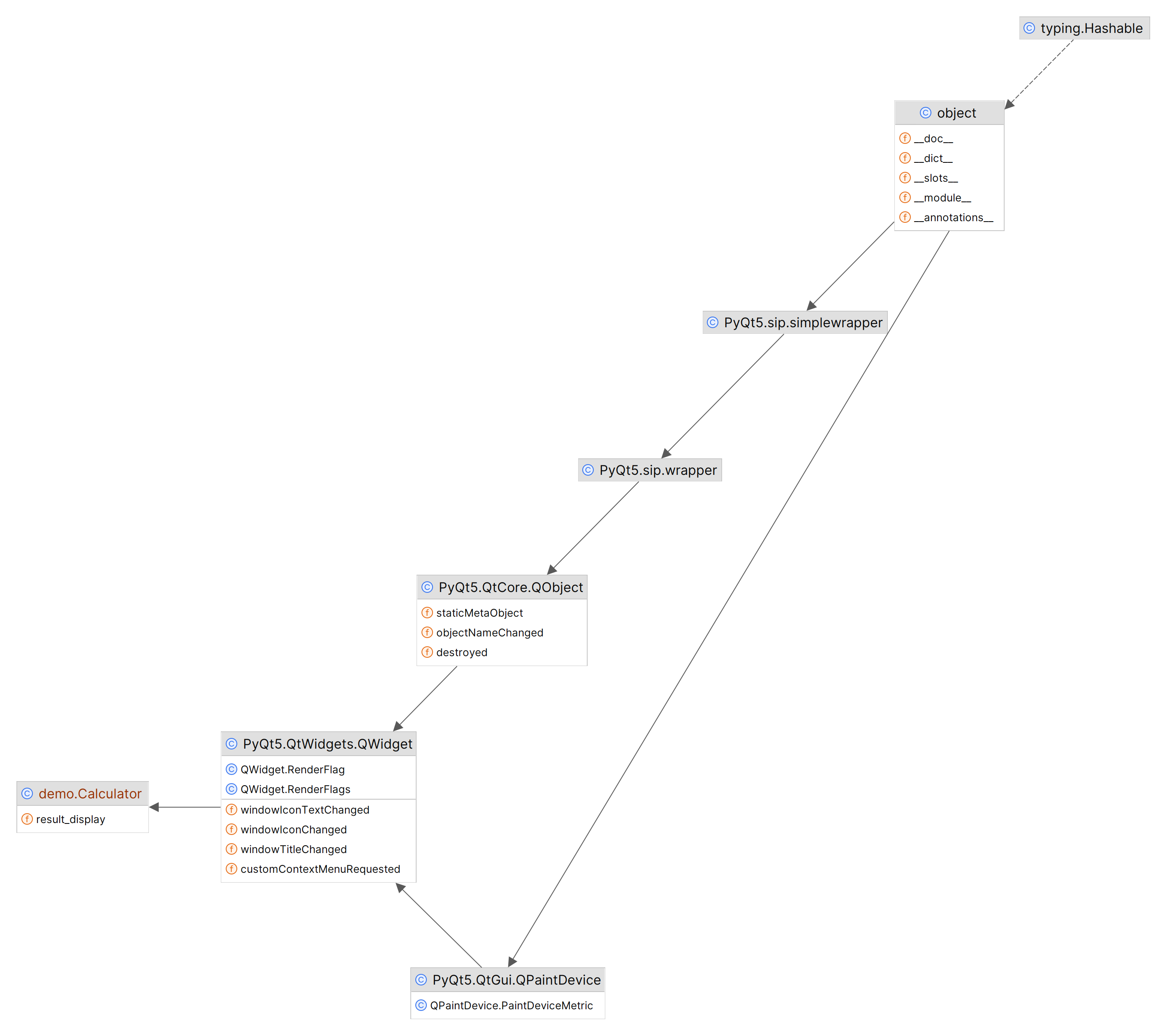
3、实现效果
代码实现的简易计算器效果如下:
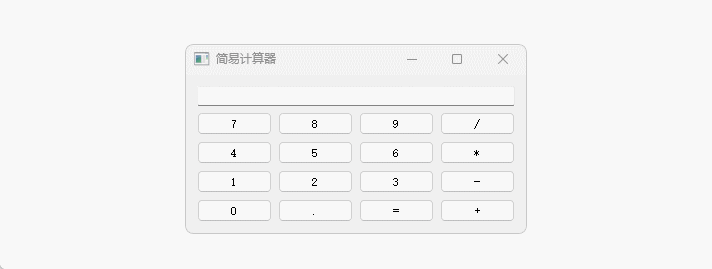
二、由简入繁:优化简易计算器的 UI
然而,上述的简易计算器不够高端大气上档次,不符合我们的气质,此时我们需要对 UI 进行优化,让这个计算器看起来不是那么普通,打开我们的 Qt Designer,开始进行接下来的操作,并创建一个 MainWindow。
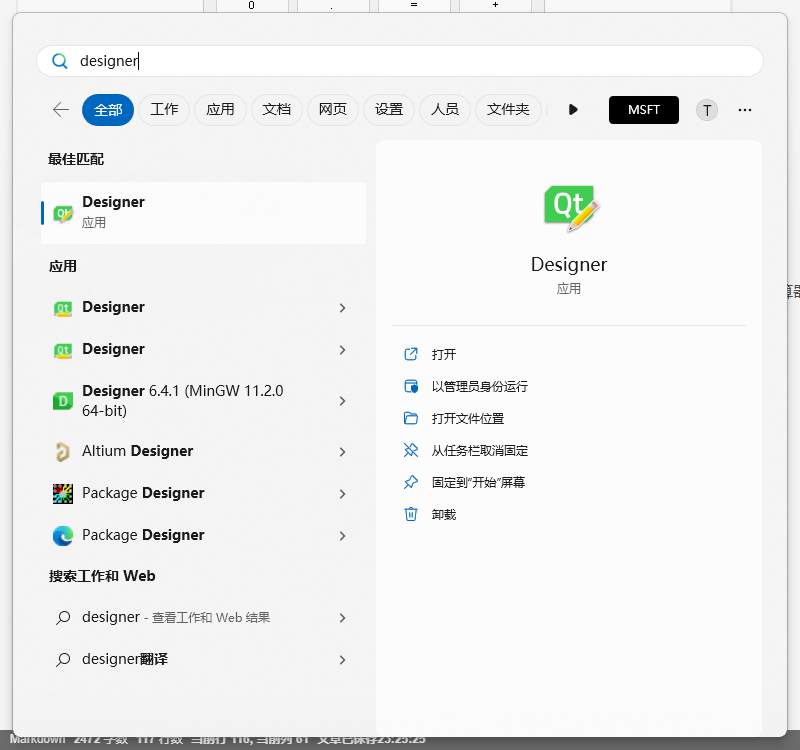
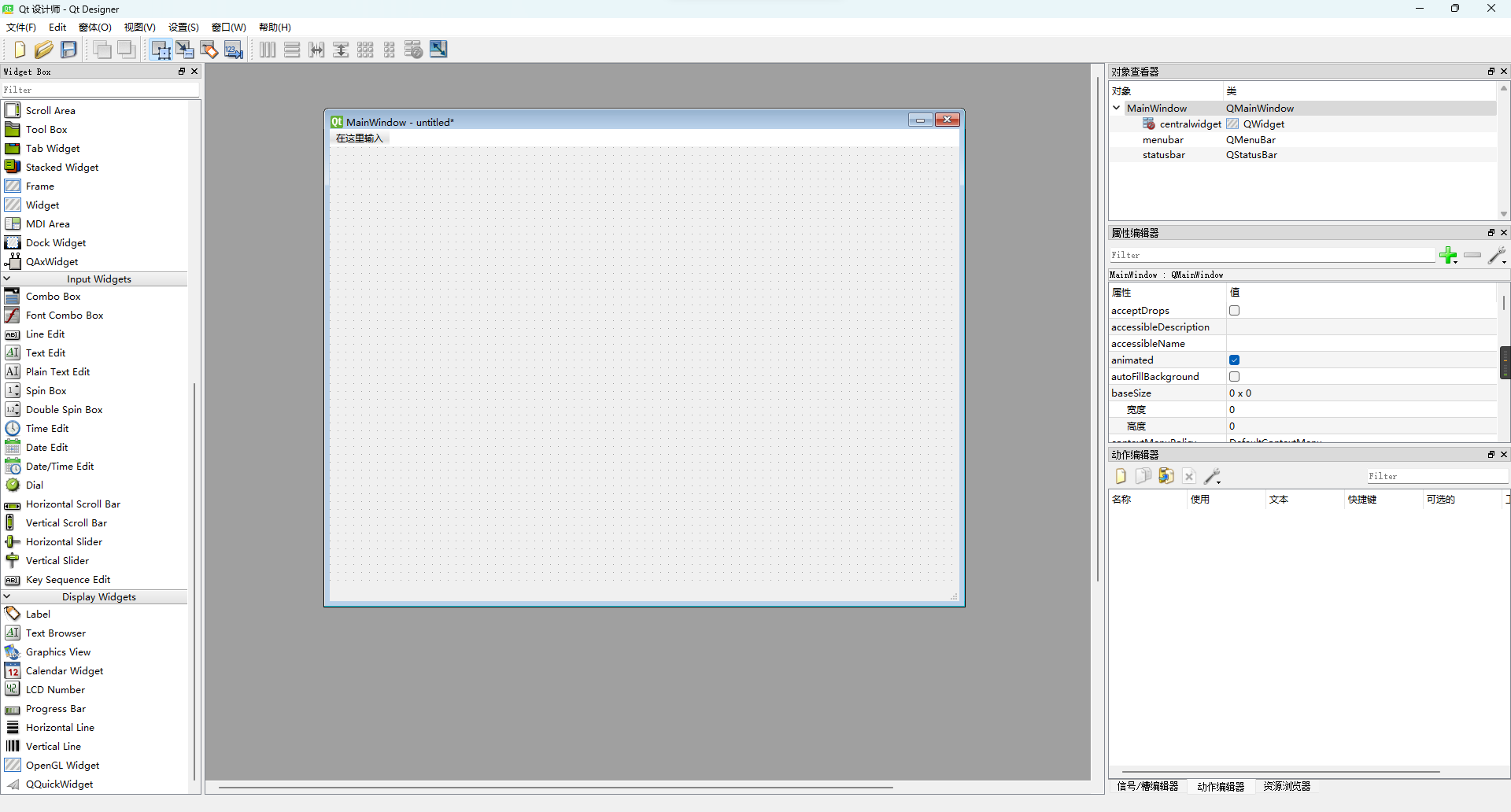
1、开始布局
布局输出区与输入区,MainWindow 垂直布局上部分输出区为一个 QLCDNumber,用来显示像是计算器数字 LCD 数字;下部分输入区为 Frame,用来存放按键;
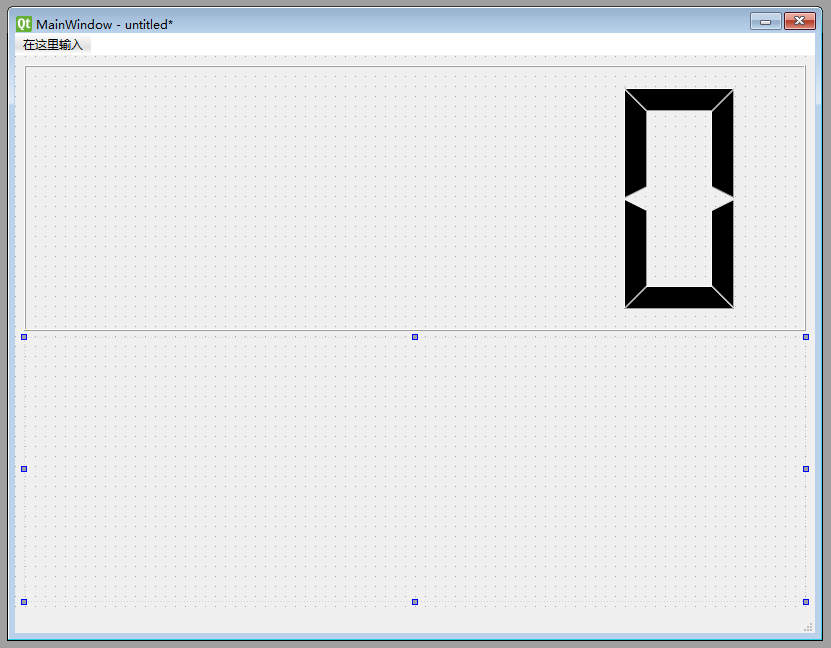
将输入区 Frame 的布局设置为网格布局(QGridLayout),并添加若干个按钮(QPushButton),并设置文本
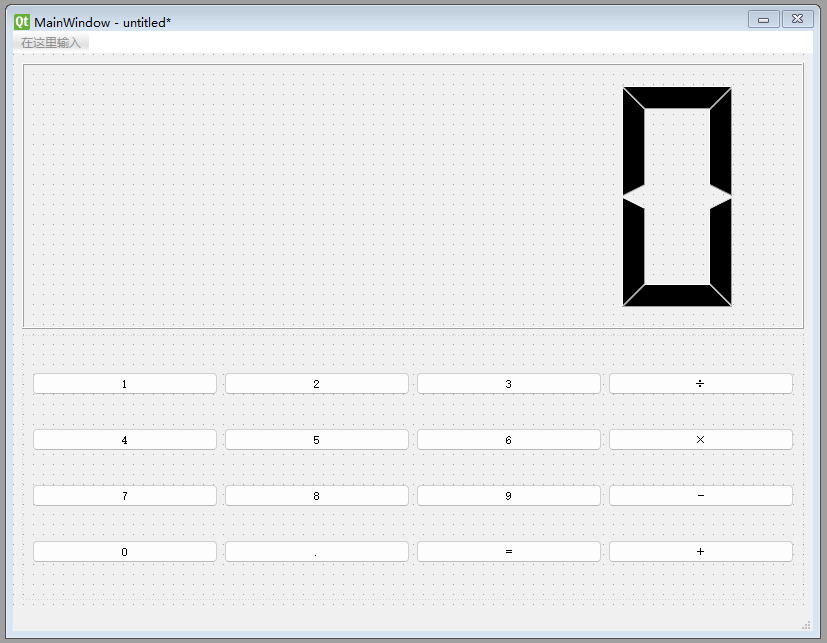
设置按钮字体大小,字体样式,以及 Frame 大小,设置 MainWindow 固定;
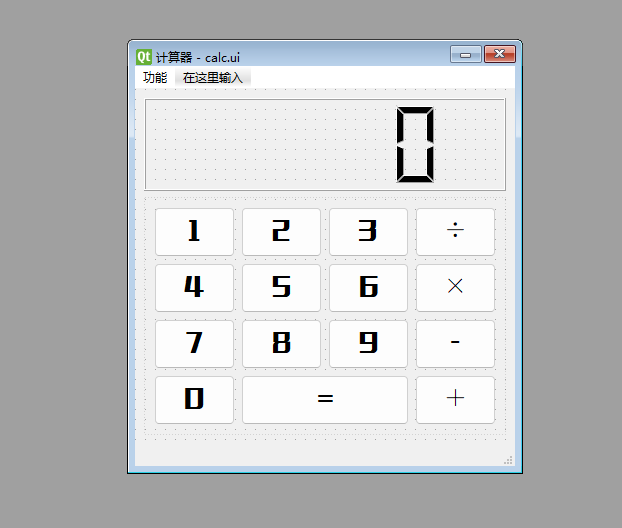
保存一下 .ui 设计文件,并使用 pyurc 工具将 .ui 文件转换成 .py 文件;
pyuic5 calc.ui -o calc.py
转换后的代码如下:
# -*- coding: utf-8 -*-
# Form implementation generated from reading ui file 'calc.ui'
#
# Created by: PyQt5 UI code generator 5.15.4
#
# WARNING: Any manual changes made to this file will be lost when pyuic5 is
# run again. Do not edit this file unless you know what you are doing.
from PyQt5 import QtCore, QtGui, QtWidgets
class Ui_MainWindow(object):
def setupUi(self, MainWindow):
MainWindow.setObjectName("MainWindow")
MainWindow.setWindowModality(QtCore.Qt.NonModal)
MainWindow.resize(380, 400)
sizePolicy = QtWidgets.QSizePolicy(QtWidgets.QSizePolicy.Fixed, QtWidgets.QSizePolicy.Fixed)
sizePolicy.setHorizontalStretch(0)
sizePolicy.setVerticalStretch(0)
sizePolicy.setHeightForWidth(MainWindow.sizePolicy().hasHeightForWidth())
MainWindow.setSizePolicy(sizePolicy)
MainWindow.setMinimumSize(QtCore.QSize(380, 400))
MainWindow.setMaximumSize(QtCore.QSize(380, 400))
MainWindow.setStyleSheet("\n"
"")
MainWindow.setTabShape(QtWidgets.QTabWidget.Rounded)
self.centralwidget = QtWidgets.QWidget(MainWindow)
self.centralwidget.setObjectName("centralwidget")
self.verticalLayout = QtWidgets.QVBoxLayout(self.centralwidget)
self.verticalLayout.setObjectName("verticalLayout")
self.lcdNumber = QtWidgets.QLCDNumber(self.centralwidget)
self.lcdNumber.setObjectName("lcdNumber")
self.verticalLayout.addWidget(self.lcdNumber)
self.frame = QtWidgets.QFrame(self.centralwidget)
self.frame.setMinimumSize(QtCore.QSize(0, 0))
self.frame.setMaximumSize(QtCore.QSize(16777215, 16777215))
self.frame.setBaseSize(QtCore.QSize(0, 0))
self.frame.setFrameShape(QtWidgets.QFrame.StyledPanel)
self.frame.setFrameShadow(QtWidgets.QFrame.Raised)
self.frame.setObjectName("frame")
self.gridLayout = QtWidgets.QGridLayout(self.frame)
self.gridLayout.setObjectName("gridLayout")
self.pushButton_subtract = QtWidgets.QPushButton(self.frame)
self.pushButton_subtract.setMinimumSize(QtCore.QSize(0, 50))
self.pushButton_subtract.setMaximumSize(QtCore.QSize(16777215, 50))
font = QtGui.QFont()
font.setFamily("MF LiHei (Noncommercial)")
font.setPointSize(17)
font.setItalic(False)
self.pushButton_subtract.setFont(font)
self.pushButton_subtract.setObjectName("pushButton_subtract")
self.gridLayout.addWidget(self.pushButton_subtract, 3, 3, 1, 1)
self.pushButton_multiply = QtWidgets.QPushButton(self.frame)
self.pushButton_multiply.setMinimumSize(QtCore.QSize(0, 50))
self.pushButton_multiply.setMaximumSize(QtCore.QSize(16777215, 50))
font = QtGui.QFont()
font.setFamily("MF LiHei (Noncommercial)")
font.setPointSize(17)
font.setItalic(False)
self.pushButton_multiply.setFont(font)
self.pushButton_multiply.setObjectName("pushButton_multiply")
self.gridLayout.addWidget(self.pushButton_multiply, 2, 3, 1, 1)
self.pushButton_add = QtWidgets.QPushButton(self.frame)
self.pushButton_add.setMinimumSize(QtCore.QSize(0, 50))
self.pushButton_add.setMaximumSize(QtCore.QSize(16777215, 50))
font = QtGui.QFont()
font.setFamily("MF LiHei (Noncommercial)")
font.setPointSize(17)
font.setItalic(False)
self.pushButton_add.setFont(font)
self.pushButton_add.setObjectName("pushButton_add")
self.gridLayout.addWidget(self.pushButton_add, 4, 3, 1, 1)
self.pushButton_n3 = QtWidgets.QPushButton(self.frame)
self.pushButton_n3.setMinimumSize(QtCore.QSize(0, 50))
self.pushButton_n3.setMaximumSize(QtCore.QSize(16777215, 50))
font = QtGui.QFont()
font.setFamily("MF LiHei (Noncommercial)")
font.setPointSize(17)
font.setItalic(False)
self.pushButton_n3.setFont(font)
self.pushButton_n3.setObjectName("pushButton_n3")
self.gridLayout.addWidget(self.pushButton_n3, 1, 2, 1, 1)
self.pushButton_n5 = QtWidgets.QPushButton(self.frame)
self.pushButton_n5.setMinimumSize(QtCore.QSize(0, 50))
self.pushButton_n5.setMaximumSize(QtCore.QSize(16777215, 50))
font = QtGui.QFont()
font.setFamily("MF LiHei (Noncommercial)")
font.setPointSize(17)
font.setItalic(False)
self.pushButton_n5.setFont(font)
self.pushButton_n5.setObjectName("pushButton_n5")
self.gridLayout.addWidget(self.pushButton_n5, 2, 1, 1, 1)
self.pushButton_n7 = QtWidgets.QPushButton(self.frame)
self.pushButton_n7.setMinimumSize(QtCore.QSize(0, 50))
self.pushButton_n7.setMaximumSize(QtCore.QSize(16777215, 50))
font = QtGui.QFont()
font.setFamily("MF LiHei (Noncommercial)")
font.setPointSize(17)
font.setItalic(False)
self.pushButton_n7.setFont(font)
self.pushButton_n7.setObjectName("pushButton_n7")
self.gridLayout.addWidget(self.pushButton_n7, 3, 0, 1, 1)
self.pushButton_divide = QtWidgets.QPushButton(self.frame)
self.pushButton_divide.setMinimumSize(QtCore.QSize(0, 50))
self.pushButton_divide.setMaximumSize(QtCore.QSize(16777215, 50))
font = QtGui.QFont()
font.setFamily("MF LiHei (Noncommercial)")
font.setPointSize(17)
font.setItalic(False)
self.pushButton_divide.setFont(font)
self.pushButton_divide.setObjectName("pushButton_divide")
self.gridLayout.addWidget(self.pushButton_divide, 1, 3, 1, 1)
self.pushButton_n0 = QtWidgets.QPushButton(self.frame)
self.pushButton_n0.setMinimumSize(QtCore.QSize(0, 50))
self.pushButton_n0.setMaximumSize(QtCore.QSize(16777215, 50))
font = QtGui.QFont()
font.setFamily("MF LiHei (Noncommercial)")
font.setPointSize(17)
font.setItalic(False)
self.pushButton_n0.setFont(font)
self.pushButton_n0.setObjectName("pushButton_n0")
self.gridLayout.addWidget(self.pushButton_n0, 4, 0, 1, 1)
self.pushButton_n4 = QtWidgets.QPushButton(self.frame)
self.pushButton_n4.setMinimumSize(QtCore.QSize(0, 50))
self.pushButton_n4.setMaximumSize(QtCore.QSize(16777215, 50))
font = QtGui.QFont()
font.setFamily("MF LiHei (Noncommercial)")
font.setPointSize(17)
font.setItalic(False)
self.pushButton_n4.setFont(font)
self.pushButton_n4.setObjectName("pushButton_n4")
self.gridLayout.addWidget(self.pushButton_n4, 2, 0, 1, 1)
self.pushButton_n6 = QtWidgets.QPushButton(self.frame)
self.pushButton_n6.setMinimumSize(QtCore.QSize(0, 50))
self.pushButton_n6.setMaximumSize(QtCore.QSize(16777215, 50))
font = QtGui.QFont()
font.setFamily("MF LiHei (Noncommercial)")
font.setPointSize(17)
font.setItalic(False)
self.pushButton_n6.setFont(font)
self.pushButton_n6.setObjectName("pushButton_n6")
self.gridLayout.addWidget(self.pushButton_n6, 2, 2, 1, 1)
self.pushButton_n9 = QtWidgets.QPushButton(self.frame)
self.pushButton_n9.setMinimumSize(QtCore.QSize(0, 50))
self.pushButton_n9.setMaximumSize(QtCore.QSize(16777215, 50))
font = QtGui.QFont()
font.setFamily("MF LiHei (Noncommercial)")
font.setPointSize(17)
font.setItalic(False)
self.pushButton_n9.setFont(font)
self.pushButton_n9.setObjectName("pushButton_n9")
self.gridLayout.addWidget(self.pushButton_n9, 3, 2, 1, 1)
self.pushButton_n1 = QtWidgets.QPushButton(self.frame)
self.pushButton_n1.setMinimumSize(QtCore.QSize(0, 50))
self.pushButton_n1.setMaximumSize(QtCore.QSize(16777215, 50))
font = QtGui.QFont()
font.setFamily("MF LiHei (Noncommercial)")
font.setPointSize(17)
font.setItalic(False)
self.pushButton_n1.setFont(font)
self.pushButton_n1.setObjectName("pushButton_n1")
self.gridLayout.addWidget(self.pushButton_n1, 1, 0, 1, 1)
self.pushButton_n2 = QtWidgets.QPushButton(self.frame)
self.pushButton_n2.setMinimumSize(QtCore.QSize(0, 50))
self.pushButton_n2.setMaximumSize(QtCore.QSize(16777215, 50))
font = QtGui.QFont()
font.setFamily("MF LiHei (Noncommercial)")
font.setPointSize(17)
font.setItalic(False)
self.pushButton_n2.setFont(font)
self.pushButton_n2.setObjectName("pushButton_n2")
self.gridLayout.addWidget(self.pushButton_n2, 1, 1, 1, 1)
self.pushButton_n8 = QtWidgets.QPushButton(self.frame)
self.pushButton_n8.setMinimumSize(QtCore.QSize(0, 50))
self.pushButton_n8.setMaximumSize(QtCore.QSize(16777215, 50))
font = QtGui.QFont()
font.setFamily("MF LiHei (Noncommercial)")
font.setPointSize(17)
font.setItalic(False)
self.pushButton_n8.setFont(font)
self.pushButton_n8.setObjectName("pushButton_n8")
self.gridLayout.addWidget(self.pushButton_n8, 3, 1, 1, 1)
self.pushButton_equal = QtWidgets.QPushButton(self.frame)
self.pushButton_equal.setMinimumSize(QtCore.QSize(0, 50))
self.pushButton_equal.setMaximumSize(QtCore.QSize(16777215, 50))
font = QtGui.QFont()
font.setFamily("MF LiHei (Noncommercial)")
font.setPointSize(17)
font.setItalic(False)
self.pushButton_equal.setFont(font)
self.pushButton_equal.setObjectName("pushButton_equal")
self.gridLayout.addWidget(self.pushButton_equal, 4, 1, 1, 2)
self.verticalLayout.addWidget(self.frame)
MainWindow.setCentralWidget(self.centralwidget)
self.menubar = QtWidgets.QMenuBar(MainWindow)
self.menubar.setGeometry(QtCore.QRect(0, 0, 380, 23))
self.menubar.setObjectName("menubar")
self.menu = QtWidgets.QMenu(self.menubar)
self.menu.setObjectName("menu")
MainWindow.setMenuBar(self.menubar)
self.statusbar = QtWidgets.QStatusBar(MainWindow)
self.statusbar.setObjectName("statusbar")
MainWindow.setStatusBar(self.statusbar)
self.action_clear = QtWidgets.QAction(MainWindow)
self.action_clear.setObjectName("action_clear")
self.menu.addAction(self.action_clear)
self.menubar.addAction(self.menu.menuAction())
self.retranslateUi(MainWindow)
QtCore.QMetaObject.connectSlotsByName(MainWindow)
def retranslateUi(self, MainWindow):
_translate = QtCore.QCoreApplication.translate
MainWindow.setWindowTitle(_translate("MainWindow", "计算器"))
self.pushButton_subtract.setText(_translate("MainWindow", "-"))
self.pushButton_multiply.setText(_translate("MainWindow", "×"))
self.pushButton_add.setText(_translate("MainWindow", "+"))
self.pushButton_n3.setText(_translate("MainWindow", "3"))
self.pushButton_n5.setText(_translate("MainWindow", "5"))
self.pushButton_n7.setText(_translate("MainWindow", "7"))
self.pushButton_divide.setText(_translate("MainWindow", "÷"))
self.pushButton_n0.setText(_translate("MainWindow", "0"))
self.pushButton_n4.setText(_translate("MainWindow", "4"))
self.pushButton_n6.setText(_translate("MainWindow", "6"))
self.pushButton_n9.setText(_translate("MainWindow", "9"))
self.pushButton_n1.setText(_translate("MainWindow", "1"))
self.pushButton_n2.setText(_translate("MainWindow", "2"))
self.pushButton_n8.setText(_translate("MainWindow", "8"))
self.pushButton_equal.setText(_translate("MainWindow", "="))
self.menu.setTitle(_translate("MainWindow", "功能"))
self.action_clear.setText(_translate("MainWindow", "清零"))
2、实现 Driver
之后,我们需要编写 Driver 来通过 UI 调用我们的函数功能:
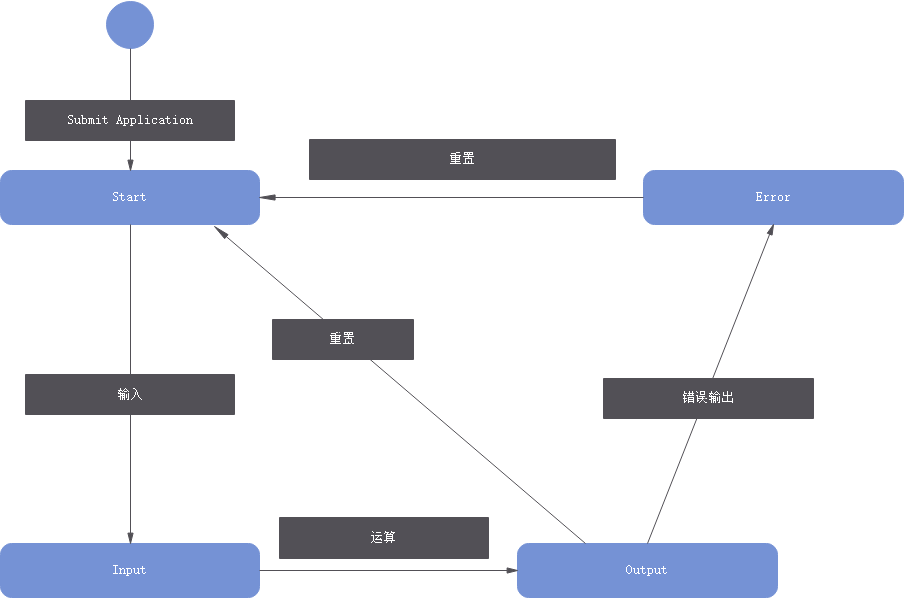
下面是代码部分:
from PyQt5.QtGui import *
from PyQt5.QtWidgets import *
from PyQt5.QtCore import *
import operator
from calc import Ui_MainWindow
首先,我们导入了PyQt5的模块,包括QtGui、QtWidgets和QtCore。还导入了一个名为operator的模块,用于执行基本的算术运算。然后,从calc模块中导入了Ui_MainWindow类,这是使用Qt Designer设计的计算器主窗口的用户界面类。
START = 0
INPUT = 1
我们定义了两个常量START和INPUT,分别表示计算器的起始状态和输入状态。
class Calculator(QMainWindow, Ui_MainWindow):
def __init__(self):
super(Calculator, self).__init__()
self.setupUi(self)
接下来定义了一个名为Calculator的类,它继承自QMainWindow和Ui_MainWindow。通过调用super()函数,我们初始化了QMainWindow的构造函数和Ui_MainWindow的setupUi()方法,从而创建了计算器的主窗口。
for n in range(0, 10):
getattr(self, 'pushButton_n%s' % n).pressed.connect(lambda v=n: self.input_number(v))
在__init__函数中,使用循环将数字键与input_number函数绑定。通过getattr()函数,我们根据数字创建了按钮的名称,然后将其与input_number函数使用pressed.connect()方法进行绑定。这样,当用户按下数字键时,会调用相应的input_number函数。
self.pushButton_add.pressed.connect(lambda: self.operation(operator.add))
self.pushButton_subtract.pressed.connect(lambda: self.operation(operator.sub))
self.pushButton_multiply.pressed.connect(lambda: self.operation(operator.mul))
self.pushButton_divide.pressed.connect(lambda: self.operation(operator.truediv))
self.pushButton_equal.pressed.connect(self.equals)
类似地,我们将加号、减号、乘号、除号和等号按钮与相应的操作函数进行绑定。使用lambda函数将操作函数和相应的算术运算符绑定在一起。
self.action_clear.triggered.connect(self.reset)
我们还将"Clear"操作与reset函数进行绑定。当用户选择"Clear"操作时,将调用reset函数来重置计算器。
def display(self):
self.lcdNumber.display(self.stack[-1])
display函数用于更新lcdNumber部件上显示的数字,它显示了计算器堆栈的顶部元素。
def reset(self):
self.state = START
self.stack = [0]
self.last_operation = None
self.current_op = None
self.display()
reset函数将计算器重置为初始状态。它将状态设置为START,将堆栈设置为只包含0的列表,将上一次的操作和当前操作设置为None,然后调用display函数来更新显示。
def input_number(self, v):
if self.state == START:
self.state = INPUT
self.stack[-1] = v
else:
self.stack[-1] = self.stack[-1] * 10 + v
self.display()
input_number函数用于处理用户输入的数字。如果当前状态是START,则将状态设置为INPUT,并将堆栈的顶部元素设置为输入的数字v。如果当前状态是INPUT,则将输入的数字追加到堆栈的顶部元素上。然后,调用display函数来更新显示。
def operation(self, op):
if self.current_op:
self.equals()
self.stack.append(0)
self.state = INPUT
self.current_op = op
operation函数用于处理用户输入的操作符。如果当前操作符不为空,则先执行equals函数来执行之前的操作。然后,将0追加到堆栈中,将状态设置为INPUT,并将当前操作符设置为输入的操作符op。
def equals(self):
if self.state == START and self.last_operation:
s, self.current_op = self.last_operation
self.stack.append(s)
if self.current_op:
self.last_operation = self.stack[-1], self.current_op
try:
self.stack = [self.current_op(*self.stack)]
except Exception:
self.lcdNumber.display('ERROR')
self.stack = [0]
else:
self.current_op = None
self.state = START
self.display()
equals函数用于执行等号操作。如果当前状态是START且存在上一次的操作,则将上一次的结果和当前操作符添加到堆栈中。然后,执行当前操作符对堆栈中的数字进行计算。如果计算过程中出现异常,将在lcdNumber部件上显示"ERROR",否则将当前操作符和状态重置为None和START,并调用display函数更新显示。
最后,通过创建一个QApplication对象并执行app.exec_()来运行整个应用程序。
这就是这段计算器程序的主要逻辑和功能。它使用PyQt5创建了一个具有图形用户界面的计算器,可以执行数字输入、算术运算和重置操作,并将结果显示在LCD显示屏上。
3、Driver 代码
Driver 代码如下:
from PyQt5.QtGui import *
from PyQt5.QtWidgets import *
from PyQt5.QtCore import *
import operator
from calc import Ui_MainWindow
START = 0 # 表示计算器的起始状态的常量
INPUT = 1 # 表示计算器的输入状态的常量
class Calculator(QMainWindow, Ui_MainWindow):
def __init__(self):
super(Calculator, self).__init__()
self.setupUi(self)
# 将数字键与input_number函数绑定
for n in range(0, 10):
getattr(self, 'pushButton_n%s' % n).pressed.connect(lambda v=n: self.input_number(v))
# 将操作符按钮(+、-、×、÷、=)与operation函数绑定
self.pushButton_add.pressed.connect(lambda: self.operation(operator.add))
self.pushButton_subtract.pressed.connect(lambda: self.operation(operator.sub))
self.pushButton_multiply.pressed.connect(lambda: self.operation(operator.mul))
self.pushButton_divide.pressed.connect(lambda: self.operation(operator.truediv))
self.pushButton_equal.pressed.connect(self.equals)
# 将“清除”操作与reset函数绑定
self.action_clear.triggered.connect(self.reset)
self.memory = 0
self.reset()
self.show()
def display(self):
# 在lcdNumber部件上显示堆栈的顶部元素
self.lcdNumber.display(self.stack[-1])
def reset(self):
# 将计算器重置为初始状态
self.state = START
self.stack = [0]
self.last_operation = None
self.current_op = None
self.display()
def input_number(self, v):
# 处理输入数字的逻辑
if self.state == START:
self.state = INPUT
self.stack[-1] = v
else:
self.stack[-1] = self.stack[-1] * 10 + v
self.display()
def operation(self, op):
# 处理输入操作符的逻辑
if self.current_op:
self.equals()
self.stack.append(0)
self.state = INPUT
self.current_op = op
def equals(self):
# 当按下“=”按钮时进行计算
if self.state == START and self.last_operation:
s, self.current_op = self.last_operation
self.stack.append(s)
if self.current_op:
self.last_operation = self.stack[-1], self.current_op
try:
self.stack = [self.current_op(*self.stack)]
except Exception:
self.lcdNumber.display('ERROR')
self.stack = [0]
else:
self.current_op = None
self.state = START
self.display()
if __name__ == '__main__':
app = QApplication([])
app.setApplicationName("计算器")
calc = Calculator()
app.exec_()
4、效果展示
新版计算器效果如下:
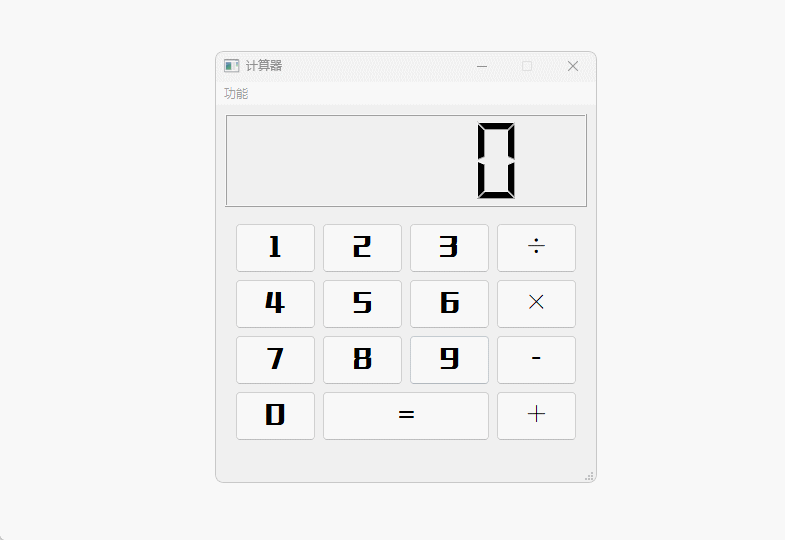
总结
希望本文对初学者能够提供一个入门PyQt5编程的起点,并为大家进一步探索和应用PyQt5提供帮助。通过深入学习和实践,您可以利用PyQt5创建出丰富、交互性强的桌面应用程序,提升自己的编程能力。